1. 分頁群組會自動儲存,以當下群組內的網頁為主非特定網頁(和書籤不同)
2. 可自動收合分頁結省瀏覽器上方的分頁空間,且可用顏色做為視別
3. 刪除分頁群組並不會影響到書籤內的網頁,也不會把原來書籤內的連結刪除
Google Chrome瀏覽器在前陣子推出功能更新後
『分頁群組(Group Tabs)』也可以自動儲存囉! 🎉🎉🎉
乍看之下這個功能好像跟書籤很像,但實際上用起來是有很多功能上的不同
剛好之前有看到有夥伴在說這個功能不是很有用
今天就想說來跟大家介紹一下Chrome的分頁群組功能以及我自己的使用方式吧!😄
首先我們先來談談『分頁群組』跟『書籤』有什麼不同的地方吧!
以『書籤』的功能來說,跟我們最早以前使用瀏覽器的『我的最愛』一樣
(聽的懂什麼是我的最愛的可能我們的年紀相仿!?😆)
所以書籤大至上就是可以讓我們儲存喜愛的網頁,方便日後快速找到它
免除我們什麼都要記得每個網頁的網址,還是要去Google搜尋找特定網頁
而且儲存在書籤內的網頁捷徑除非你去刪除不然都是固定那個網頁
但『分頁群組』的功能就跟書籤的功能有點不一樣
它是幫我們簡單的把正在瀏覽的分頁去做分組,而且可快速的加入/移除分頁
也可以快速的收合避免太多分頁占用瀏覽器上方的分頁空間造成視覺混亂
以往分頁群組是無法儲存的,在瀏覽器關閉後就會隨之消失
但這次更新後很棒的是,Chrome會幫我們自動儲存分頁群組
在下次打開瀏覽器後,也可以快速的打開上次儲存在群組內的分頁喔!😍
那分頁群組的功能要怎麼來操作使用呢?!我們就簡單的來說明一下...
Step 1:分頁群組的位置會在書籤列的最左邊,如果沒看到書籤列的話,可以從Chrome的選項中找到書籤功能把它開啟顯示,在最左側的地方就會出現分頁群組的圖示了!
Step 2:當你想要把某個分頁加入分頁群組時,可以在分頁上“按右鍵”,就可以看到“將分頁加入群組”的功能,點選後就可以看到Chrome會自動跑出群組分頁的畫面讓我們來設定(群組名稱、顏色以及群組設定等)!
Step 3:建立完分頁群組後,如果想要把其他的分頁加入/移除這個群組,有兩種方式:
Step 3.1:在加入的分頁上按右鍵,就可以看到“將分頁加入群組”的選單,可直接點選加入現有群組,或是再建立新的群組,相對的,也可以在選單中將分頁“從群組中移除”。
Step 3.2:第二種方式比較快速,就是直接在上方的分頁區,直接將要加入/移除的分頁“拖曳”到要加入的分頁群組內,相對的,如果要移除的話也只要將分頁拖曳到分頁群組外即可。(請看下方操作動畫)
Step 4:當分頁群組建立好後,為了避免太多分頁占用瀏覽器上方的分頁空間造成視覺混亂,Chrome分頁群組有提供我們收合的功能可以將同群組的分頁一鍵收合起來,只需要點一下分頁群組的標籤,再點一下就可以將分頁群組打開囉!
Step 5:群組建立後的設定,可以從分頁上的群組標籤按右鍵,即可設定這個分頁群組的名稱、顏色及各項分頁群組的設定;另外如果從『書籤列』上的群組標籤按右鍵,即可觀看這個分頁群組中有多少網頁,以及群組固定等等的功能。
Step 6:要提醒大家,分頁群組的功能雖然會自動幫我們儲存裡面的分頁,瀏覽器關閉後也不會消失,但要留意如果群組分頁內的網頁分頁在關閉到最後一個分頁時,會跳出提醒是不是要將最後一個網頁分頁關閉,若群組內的最後一個網頁分頁關閉時,也會自動刪除這個分頁群組喔!
Step 7:很多人也會詢問行動裝置的Chrome APP會不會也同時有分頁群組的功能,其實是有喔!只是它不像電腦版的Chrome可以很明顯的從書籤列裡面看到它!而是在點選觀看分頁時,會在APP的分頁中看到群組分頁的區塊,而且也是跟隨著我們的帳號來同步喔!
附註:最後要提醒大家一件事情!就是分頁群組所儲存的分頁並不是針對某個特定的網頁,而是針對我們當下瀏覽的網頁來儲存。簡單來說,假設我一開始加入分頁群組是卓蘭高中的首頁,但該網頁一直瀏覽最後是在教育部網頁的話,那分頁群組內儲存的就是教育部的網頁而不是卓蘭高中的首頁喔!(這點跟書籤不太一樣)
最後的最後,前陣子有聽到有人在說這個功能好像沒什麼派上用場的地方
這邊我提供我自己平時在學校使用的方式和大家分享。
相信學校都會提醒老師們在下班離開辦公室以前要關閉電腦的電源
(為了北極熊和學校的電費著想這是一定要的喔!😆)
但是有時候我們處理事情或是看網頁到一半還沒有處理完
要找地方暫存網頁也很麻煩又多此一舉時,這個時候分頁群組就很好用了
像我就會把某天下班前尚未結束的網頁分頁存在分頁群組內
上面會標示當天的日期,這樣子我隔天來再開電腦的時候
就可以快速的打開我某天當未觀看或是未完成的網頁了!
或是回到家之後也可以用手機繼續看在學校未看完的網頁(如下圖)






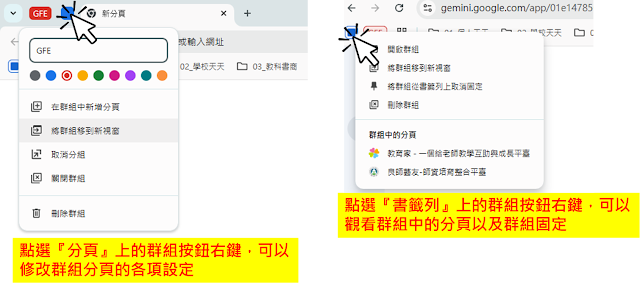








0 留言